Hướng dẫn sử dụng
Phần mềm Viisan OfficeCam – Scan ảnh với máy scan Viisan
Scan ảnh với máy scan Viisan khi kết hợp cùng phần mềm Viisan OfficeCam mang đến giải pháp quét ảnh nhanh chóng, sắc nét và tiện lợi. Nhờ sự tối ưu giữa phần cứng và phần mềm, bộ đôi này không chỉ giữ nguyên màu sắc, chi tiết ảnh gốc mà còn cung cấp nhiều công cụ chỉnh sửa, cắt xén và xuất file đa định dạng.
Dù bạn muốn lưu trữ ảnh kỷ niệm, số hóa album cũ hay chia sẻ hình ảnh phục vụ công việc, máy scan Viisan và Viisan OfficeCam sẽ giúp mọi thao tác trở nên dễ dàng, chính xác và chuyên nghiệp.
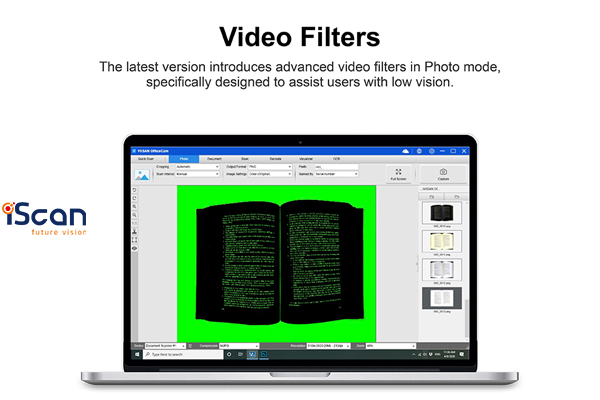
Scan ảnh với máy scan Viisan
Scan ảnh với máy scan Viisan hỗ trợ người dùng ở khá nhiều khía cạnh, cụ thể:
1. Giữ nguyên chất lượng ảnh gốc
- Quét ảnh với độ phân giải cao, màu sắc trung thực và chi tiết rõ nét, hạn chế mất màu hoặc nhòe hình.
2. Tùy chọn cắt (Cropping) linh hoạt
- Tự động nhận diện và cắt viền ảnh, hỗ trợ cắt nhiều ảnh cùng lúc hoặc cắt theo vùng tự chọn.
3. Quét hàng loạt tiết kiệm thời gian
- Chế độ quét theo khoảng thời gian (5s, 7s) hoặc tự động quét khi phát hiện ảnh, rất hữu ích khi số hóa album hoặc ảnh lưu trữ.
4. Xuất file đa định dạng
- Lưu ảnh trực tiếp dưới các định dạng phổ biến như JPG, PNG, BMP, TIFF để dễ dàng chia sẻ hoặc chỉnh sửa.
5. Hiệu ứng và chỉnh màu ảnh
- Nhiều chế độ hình ảnh như Color Enhanced, Grayscale, Nostalgic, Sketch… giúp người dùng tùy chỉnh phong cách ảnh ngay khi quét, không cần phần mềm hậu kỳ khác.
6. Thao tác đơn giản, giao diện trực quan
- Hỗ trợ cả người mới bắt đầu lẫn người dùng chuyên nghiệp, chỉ cần vài cú nhấp chuột là hoàn tất.
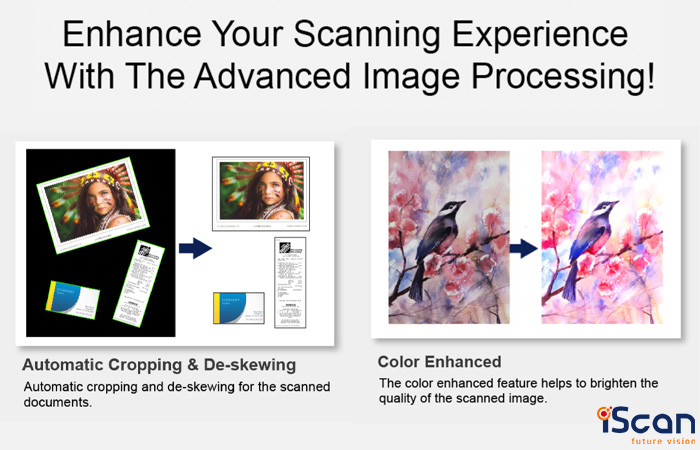
Tính năng chỉnh sửa
Phần mềm của máy scan Viisan cho phép chỉnh sửa để đáp ứng các nhu cầu scan ảnh:
1. Tính năng Cropping (Cắt)
- Automatic – Tự động nhận diện viền ảnh và cắt chính xác, giúp tiết kiệm thời gian hậu kỳ.
- Automatic (Multiple) – Cắt tự động nhiều ảnh trong cùng một lần quét, lý tưởng khi scan hàng loạt.
- Crop w/o scan pad – Cắt ảnh mà không cần sử dụng tấm lót scan, phù hợp khi xử lý ảnh đặc biệt.
- Crop w/o scan pad (Multiple) – Tương tự trên, nhưng hỗ trợ nhiều ảnh trong một lần quét.
- No Cropping – Giữ nguyên toàn bộ khung hình gốc, thích hợp khi muốn lưu lại nền ảnh.
- Self-Defined – Tự vẽ khung cắt theo ý muốn, đảm bảo tính sáng tạo và cá nhân hóa.
2. Tính năng Scan Interval (Khoảng thời gian quét)
- Manual – Chủ động quét khi bấm nút, phù hợp cho từng ảnh riêng lẻ.
- Automatic – Hệ thống tự động quét khi phát hiện tài liệu/ảnh được đặt vào.
- Repeat (5 sec) – Quét liên tục sau mỗi 5 giây, hỗ trợ số hóa hàng loạt.
- Repeat (7 sec) – Tương tự nhưng khoảng nghỉ dài hơn để sắp xếp ảnh.
3. Output Format (Định dạng đầu ra)
Hỗ trợ nhiều định dạng ảnh phổ biến: BMP, JPG, PNG, TIFF – đáp ứng mọi nhu cầu lưu trữ, chỉnh sửa hoặc in ấn.
4. Image Settings (Cài đặt hình ảnh)
Viisan OfficeCam tích hợp các bộ lọc màu và hiệu ứng hình ảnh:
- Color (Enhanced) – Tăng độ tươi sáng và sắc nét.
- Color (Original) – Giữ nguyên màu gốc, đảm bảo tính chân thực.
- Cold Blue – Tông xanh mát, tạo cảm giác hiện đại.
- Grayscale – Chuyển ảnh sang đen trắng.
- Mosaic – Tạo hiệu ứng làm mờ một phần ảnh.
- Negative – Đảo ngược màu ảnh.
- Nostalgic – Hiệu ứng hoài cổ.
- Painterly – Biến ảnh thành phong cách tranh vẽ.
- Sketch – Hiệu ứng phác họa bút chì.
Tham khảo: Viisan OfficeCam phần mềm scan với nhiều tính năng mạnh mẽ
iScan cung cấp máy scan Viisan phục vụ scan ảnh
Để phục vụ nhu cầu scan ảnh với máy scan Viisan, iScan cung cấp và cho thuê máy scan Viisan. Chúng tôi cung cấp đầy đủ các dòng máy scan Viisan chính hãng, hỗ trợ cài đặt phần mềm Viisan OfficeCam, hướng dẫn sử dụng tận tình và bảo hành uy tín.
iScan cam kết mang đến:
- Thiết bị mới, hiệu suất ổn định.
- Giá thuê và bán cạnh tranh.
- Dịch vụ hỗ trợ kỹ thuật nhanh chóng.
📞 Hotline: 089 6688 636
🌐 Website: iscan.vn






